スイッチの設定画面を表示する方法
Q
スイッチの設定画面を表示する方法
A
方法1.
方法2.
方法3.
画面、イラストはBS-G3024MRのものを使用しています。商品により画面、イラストに違いがあります。
方法1. Webブラウザーを使って設定します。
商品のIPアドレスは、デフォルトで192.168.1.254(255.255.255.0)に設定されています。設定用パソコンのIPアドレスを適切な値(例:192.168.1.253)に変更すれば、Webブラウザーを使って設定インターフェースを表示できます。
1.設定用パソコンのIPアドレスを設定します。
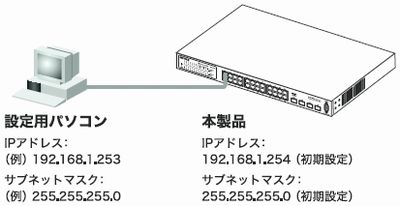
設定用パソコンのIPアドレスは商品のIPアドレスと同じネットワークアドレスになるように設定してください。
2.本商品のポート1と設定用パソコンをLANケーブルで接続します。
3.Web ブラウザーを起動し、アドレス欄に"192.168.1.254"と入力し、〈Enter〉 を押します。
4.ユーザー名に"admin"と入力し、パスワードを入力して[OK]をクリックします。
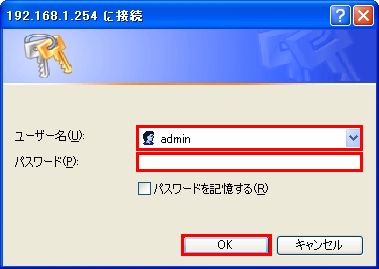
出荷時、パスワードは設定されていません。
5.Web設定インターフェースが表示されます。
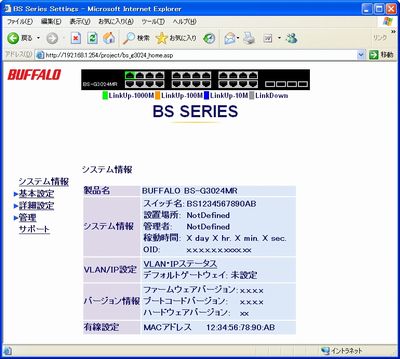
方法2a. コンソール接続でメニューインターフェースを使って設定します。
メニューインターフェースを使用する場合は、ターミナルエミュレーションソフトウェアがインストールされたパソコン(またはVT100 互換ターミナル)をコンソール接続します。
Windows XP / 2000 / Meをお使いの方は、ターミナルエミュレーションソフトウェアとして、Windows標準のハイパーターミナルをお使いください。 ハイパーターミナルが実装されていないOSは、別途ターミナルエミュレーションソフトウェアをご用意ください。
1.商品と設定用パソコン(またはVT100互換ターミナル)を、付属のシリアルケーブルで接続します。
2.ターミナルソフトウェアを次のとおりに設定し、商品にアクセスします。
| 接続方法 | COM1など |
| データレート | 9600bps |
| データビット | 8 |
| ストップビット | 1 |
| パリティー | なし |
| フロー制御 | なし |
| エミュレーション設定 | VT100(または自動検出) |
| キーの使いかた(ハイパーターミナル使用時) | ターミナルキー |
3.ターミナルが適切にセットアップできたら、"Login Menu"画面が表示されます。文字が表示されない場合は〈Enter〉を押してください。
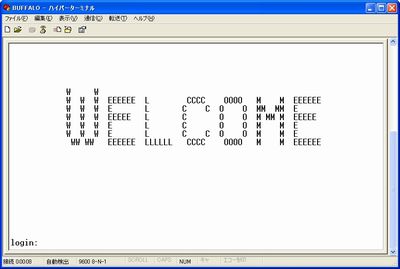
4.Login:には"admin"と入力し、〈Enter〉を押します。
Password:には商品のパスワードを入力して〈Enter〉 を押します。
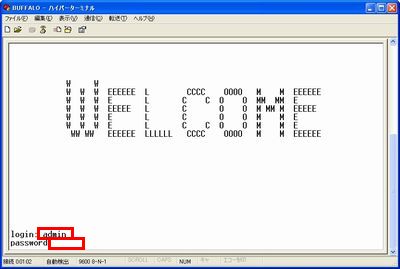
出荷時、パスワードは設定されていません。
5."Main Menu"が表示されます。
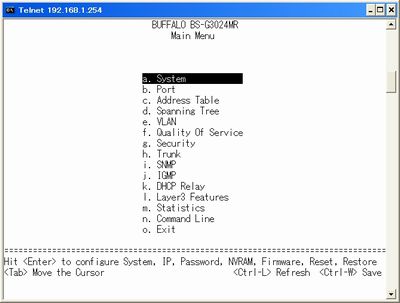
方法2b. TELNETでメニューインターフェースを使って設定します。
1.設定用パソコンのIPアドレスを設定します。
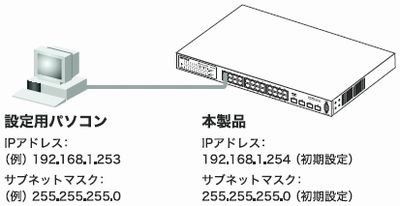
設定用パソコンのIPアドレスは商品のIPアドレスと同じネットワークアドレスになるように設定してください。
2.本商品のポート1と設定用パソコンをLANケーブルで接続します。
3.TELNETを使ってネットワーク上からログインします。
正しく接続されるとログインメニューが表示されます。
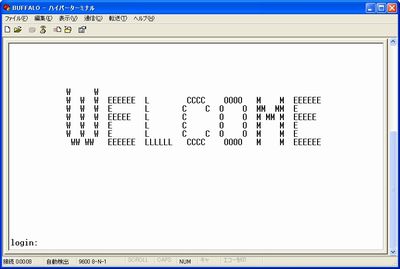
本商品は同時に4 つのTELNETセッションをサポートします。
4.Login:には"admin"と入力し、〈Enter〉を押します。
Password:には商品のパスワードを入力して〈Enter〉 を押します。
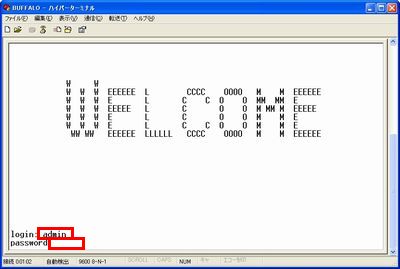
出荷時、パスワードは設定されていません。
TELNET接続の場合、ログイン時の入力を3回失敗すると、セッションが切断されます。
5."Main Menu"が表示されます。
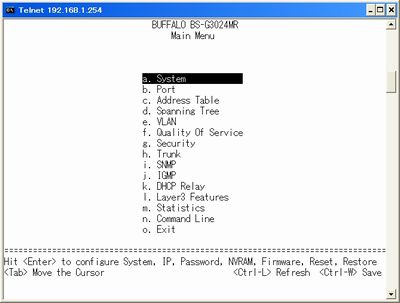
方法3. コマンドラインインターフェースで設定します。
1.コンソール接続またはTELNETで、上記"メニューインターフェースを使用して設定します。"と同様に"Main Menu"を表示します。
2."Command Line"に対応するキーを押します。
3.コンソールプロンプトが表示されます。
BS-G3024MR# _
このご質問の対象となる商品・OS・接続機器を表示
商品
OS・接続機器
チャット・LINEでのサポートについて
下記商品はチャット・LINEでのサポート対象外のため、電話またはメールにてお問合せいただきますようお願いいたします。
法人様向けネットワーク商品
ネットワーク対応ハードディスク(TeraStation)
<注意事項>
以下のいずれかに該当する場合、お客様の同意なくチャット・LINEでのサポートを終了させていただく場合がございます。ご了承ください。
同一のお客様から同一内容のお問合せ等の入力が複数あった場合
本サービスに関係のない画像・動画・スタンプ等が送信された場合
一定時間以上お客様からの返信がされない場合
営業時間
<オペレーター受付時間>
月~土・祝 9:30~21:00
日 9:30~17:30
※AIによる自動応答は24時間ご利用いただけます。
メールで相談について
個人向けWi-Fi/有線LAN製品、ストレージ製品のお客様にはメールで問い合わせいただく前にAIが問題解決のお手伝いを行います。
いずれかを選択して進んでください。
 Wi-Fi(無線LAN)
Wi-Fi(無線LAN) 有線LAN
有線LAN HDD(ハードディスク)・NAS
HDD(ハードディスク)・NAS SSD
SSD ブルーレイ/DVD/CDドライブ
ブルーレイ/DVD/CDドライブ メモリー
メモリー USBメモリー
USBメモリー メモリーカード・カードリーダー/ライター
メモリーカード・カードリーダー/ライター 映像/音響機器
映像/音響機器 ケーブル
ケーブル マウス・キーボード・入力機器
マウス・キーボード・入力機器 Webカメラ・ヘッドセット
Webカメラ・ヘッドセット スマートフォンアクセサリー
スマートフォンアクセサリー タブレットアクセサリー
タブレットアクセサリー 電源関連用品
電源関連用品 アクセサリー・収納
アクセサリー・収納 テレビアクセサリー
テレビアクセサリー その他周辺機器
その他周辺機器 法人向けWi-Fi(無線LAN)
法人向けWi-Fi(無線LAN) 法人向け有線LAN
法人向け有線LAN LTEルーター
LTEルーター 法人向けNAS・HDD
法人向けNAS・HDD SSD
SSD ブルーレイ/DVD/CDドライブ
ブルーレイ/DVD/CDドライブ 法人向けメモリー・組込み/OEM
法人向けメモリー・組込み/OEM 法人向けUSBメモリー
法人向けUSBメモリー メモリーカード・カードリーダー/ライター
メモリーカード・カードリーダー/ライター 映像/音響機器
映像/音響機器 法人向け液晶ディスプレイ
法人向け液晶ディスプレイ 法人向けケーブル
法人向けケーブル 法人向けマウス・キーボード・入力機器
法人向けマウス・キーボード・入力機器 法人向けヘッドセット
法人向けヘッドセット 法人向けスマートフォンアクセサリー
法人向けスマートフォンアクセサリー 法人向けタブレットアクセサリー
法人向けタブレットアクセサリー 法人向け電源関連用品
法人向け電源関連用品 法人向けアクセサリー・収納
法人向けアクセサリー・収納 テレビアクセサリー
テレビアクセサリー オフィスサプライ
オフィスサプライ その他周辺機器
その他周辺機器 データ消去
データ消去
